خوش آموز درخت تو گر بار دانش بگیرد، به زیر آوری چرخ نیلوفری را
استانها

در نرم افزار حسابداری فروشگاهی راهکار، شما این امکان را دارید تا برای طرف حسابهای خود موقعیت جغرافیایی آنها، شامل استان، شهرستان و شهر را تعیین نمایید. در این آموزش به نحوه معرفی استانها و مسائل پیرامون آن خواهیم پرداخت.

➊ در منوهای برنامه وارد مسیر "تعاریف - طرف حسابها - استانها" شوید.
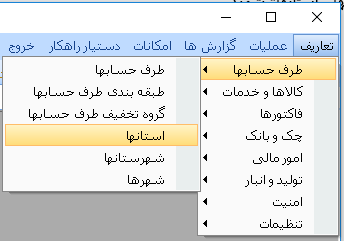
➋ فرم "استانها" نمایان می شود. بر روی دستور "افزودن" کلیک کنید.
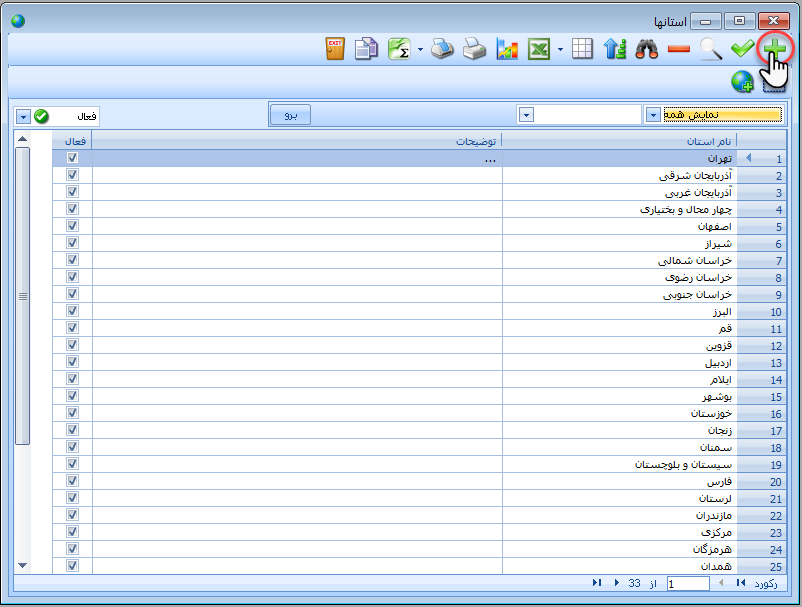
➌ فرم "افزودن استان" نمایان می شود. نام استان را وارد کرده و بر روی دکمه "ثبت و خروج" کلیک کنید.
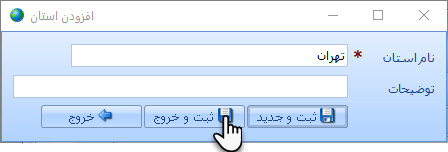
اگر به هر دلیل - مثلا به دلیل اشتباه املائی - نیاز داشتید تا نام استان را ویرایش نمایید به شکل زیر عمل کنید :
➊ ابتدا در فرم "استانها"، ردیفی را که قصد ویرایش اطلاعاتش را دارید، انتخاب کنید. برای انتخاب ردیف مربوطه کافیست تا بر روی آن کلیک کنید تا در حالت انتخاب قرار گیرد. رنگ ردیف انتخاب شده از سایر ردیف ها متمایز می گردد. سپس بر روی دستور "ویرایش" کلیک کنید.
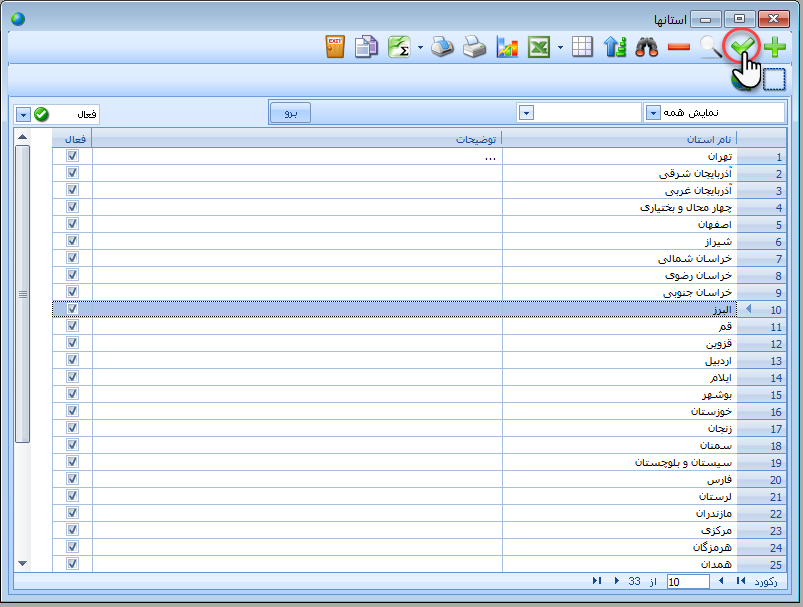
➋ فرم "ویرایش استان" نمایان می شود. تغییرات مورد نظرتان را اعمال کنید و سپس بر روی دکمه "ثبت و خروج" کلیک کنید.
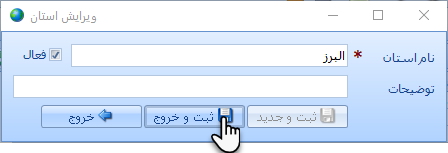
برای حذف یک استان به شکل زیر عمل کنید :
➊ ابتدا در فرم "استانها"، ردیفی را که قصد حذف آن را دارید، انتخاب کنید. برای انتخاب ردیف مربوطه کافیست تا بر روی آن کلیک کنید تا در حالت انتخاب قرار گیرد. رنگ ردیف انتخاب شده از سایر ردیف ها متمایز می گردد. سپس بر روی دستور "حذف" کلیک کنید.
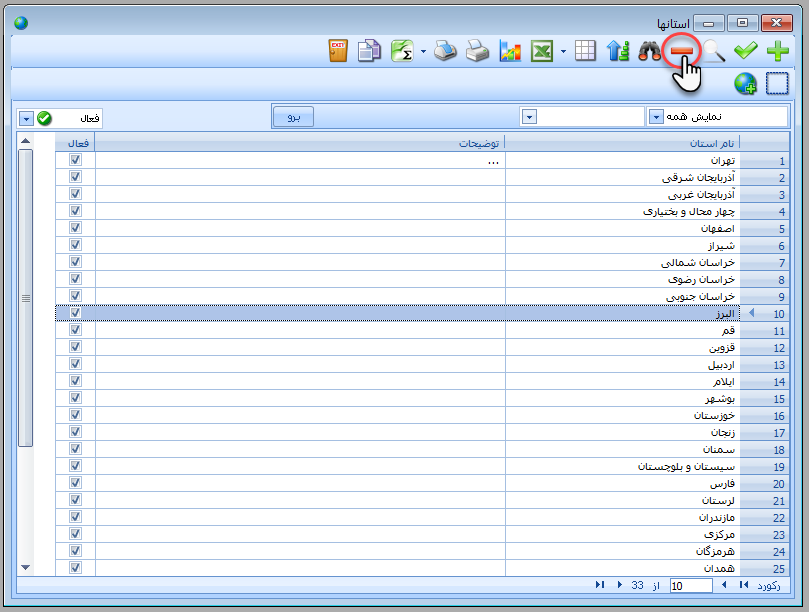
➋ یک کادر محاوره ای باز می شود و از شما برای عملیات حذف تایید می خواهد. بر روی Yes کلیک کنید.

➌ یک کادر محاوره ای دیگر باز می شود و نتیجه عملیات را به شما نشان می دهد. بر روی OK کلیک کنید.

➍ استان مربوطه از لیست استان ها حذف می گردد.
شما تا زمانیکه یک استان در نرم افزار دارای سوابقی نباشد می توانید آن را حذف نمایید، اما به محض اینکه برای آن استان سوابقی ایجاد گردید، به عنوان مثال آن استان را بر روی اشخاصی اعمال کردید، دیگر قادر به حذف آن استان نخواهید بود. در این وضعیت تنها در صورتی می توانید استان مربوطه را حذف نمایید که ابتدا کلیه سوابق مرتبط با آن را از نرم افزار حذف کرده باشید.
در صورتی که استانی، که قصد حذف کردنش را دارید دارای سوابقی باشد، نرم افزار پیغام زیر را به شما نشان می دهد و حذف اطلاعات صورت نمی پذیرد.

در صورتی که موقتا نخواهید از یک استان استفاده نمایید، و یا اینکه آن استان قبلا برای شما کاربرد داشته است و حتی به اشخاصی هم منتسب شده باشد، اما دیگر کاربردی نداشته باشد، می توانید استان مربوطه را غیر فعال نمایید تا در لیست استان ها ظاهر نگردد.
➊ ابتدا در فرم "استانها"، ردیفی را که قصد غیر فعال کردن آن را دارید، انتخاب کنید. برای انتخاب ردیف مربوطه کافیست تا بر روی آن کلیک کنید تا در حالت انتخاب قرار گیرد. رنگ ردیف انتخاب شده از سایر ردیف ها متمایز می گردد. سپس بر روی دستور "ویرایش" کلیک کنید.
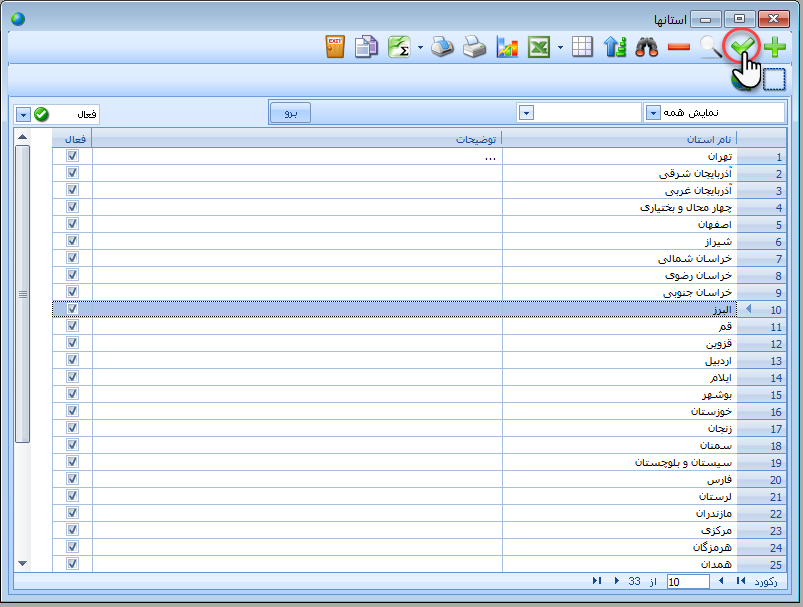
➋ فرم "ویرایش استان" نمایان می شود. تیک گزینه "فعال" را بردارید و بر روی دکمه "ثبت و خروج" کلیک کنید.
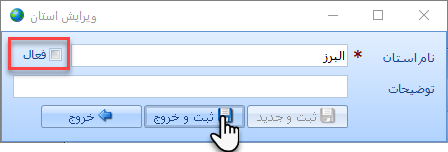
➌ استان مربوطه غیر فعال می گردد و در لیست استان ها نیز مخفی می شود.
➊ ابتدا در فرم "استانها" بر روی کادر باز شدنی دستور "فعال" کلیک کنید. و از فهرست کشویی باز شده گزینه "غیر فعال" را انتخاب نمایید. لیست کلیه استان هایی که غیر فعال کرده اید به شما نمایش داده می شود.
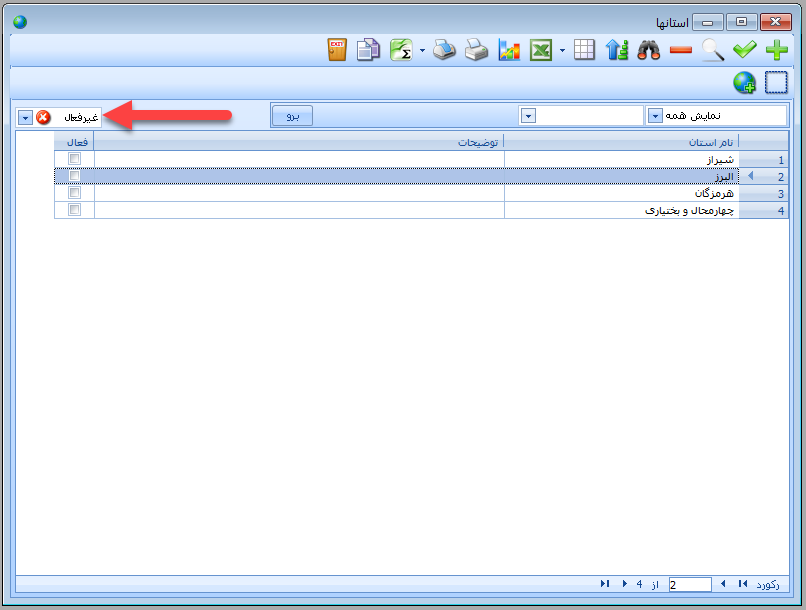
➋ ردیفی را که قصد فعال کردن آن را دارید در لیست انتخاب کنید. و سپس بر روی دستور "ویرایش" کلیک کنید.
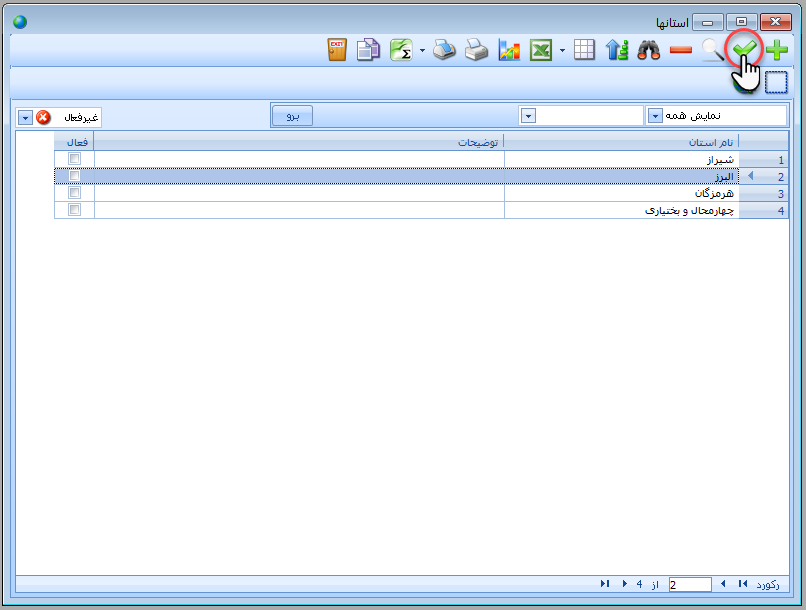
➌ فرم "ویرایش استان" ظاهر می شود. گزینه "فعال" را تیک بزنید و سپس بر روی دکمه "ثبت و خروج" کلیک کنید.
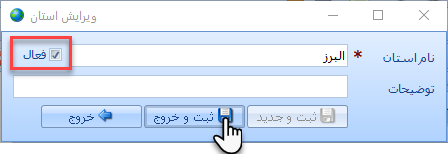
➍ استان مربوطه مجددا فعال می شود و در لیست استان های غیر فعال مخفی می گردد. برای بازگشت به وضعیت اولیه در دستور "فعال" مجددا گزینه "فعال" را انتخاب نمایید.
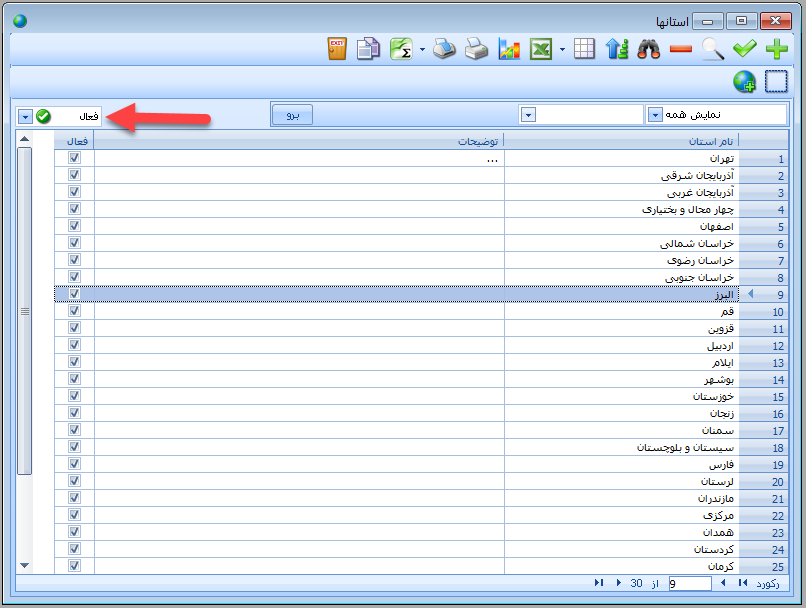
به مرور زمان که استان های معرفی شده در نرم افزار شما افزایش می یابند، طبیعتا یافتن آنها مشکل تر خواهد شد، خوشبختانه نرم افزار فروشگاهی راهکار امکانات کامل و متنوعی را برای جستجوی اطلاعات در اختیار شما قرار می دهد. در این زمینه لینک آموزشی زیر شما را با ابزارهای قدرتمند جستجوی اطلاعات در نرم افزار حسابداری فروشگاهی راهکار آشنا می سازد.
روش های جستجوی اطلاعات
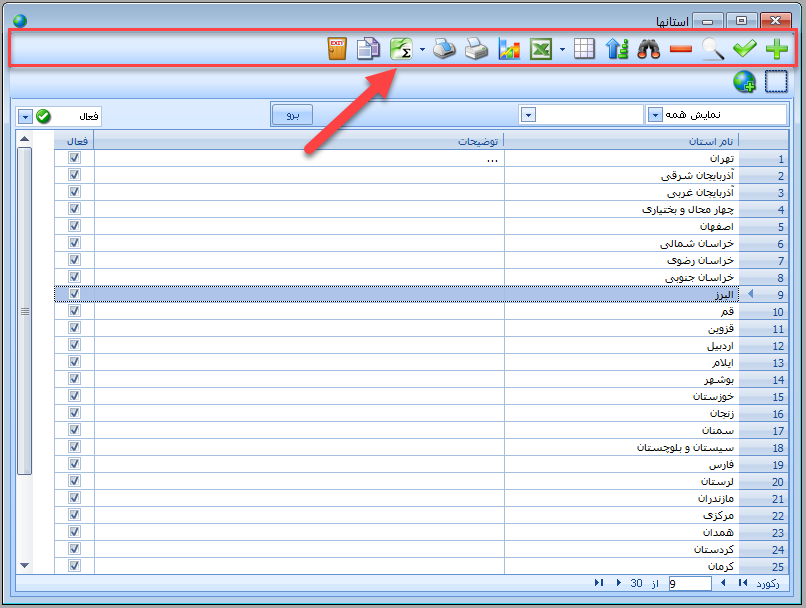
اگر در این آموزش دقت کرده باشید یکسری ابزارها در نوار بالایی فرم "استانها" وجود داشتند که به توضیح آنها نپرداختیم. این امکانات به صورت عمومی و مشترک در کلیه فرمهای گزارشی نرم افزار موجود می باشند و امکانات و ابزارهای خیلی قدرتمندی را در اختیار شما قرار می دهند. برای آشنایی با امکانات "نوار ابزار عمومی راهکار" آموزش زیر را بخوانید.
آشنایی با نوار ابزار عمومی راهکار

نسخه رایگان نرم افزار حسابداری فروشگاهی راهکار را می توانید از لینک زیر و مستقیما از سایت تولید کننده آن دانلود نمایید.
دانلود نرم افزار حسابداری فروشگاهی رایگان راهکار
دانلود نرم افزار حسابداری فروشگاهی رایگان راهکار
افزودن استان جدید
➊ در منوهای برنامه وارد مسیر "تعاریف - طرف حسابها - استانها" شوید.
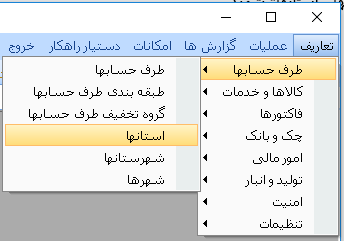
➋ فرم "استانها" نمایان می شود. بر روی دستور "افزودن" کلیک کنید.
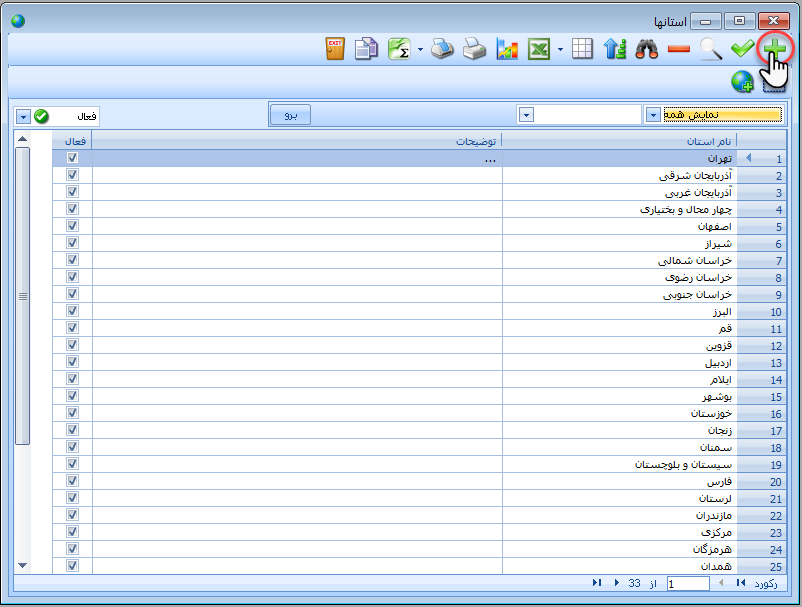
➌ فرم "افزودن استان" نمایان می شود. نام استان را وارد کرده و بر روی دکمه "ثبت و خروج" کلیک کنید.
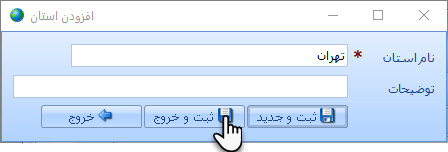
ویرایش استان
اگر به هر دلیل - مثلا به دلیل اشتباه املائی - نیاز داشتید تا نام استان را ویرایش نمایید به شکل زیر عمل کنید :
➊ ابتدا در فرم "استانها"، ردیفی را که قصد ویرایش اطلاعاتش را دارید، انتخاب کنید. برای انتخاب ردیف مربوطه کافیست تا بر روی آن کلیک کنید تا در حالت انتخاب قرار گیرد. رنگ ردیف انتخاب شده از سایر ردیف ها متمایز می گردد. سپس بر روی دستور "ویرایش" کلیک کنید.
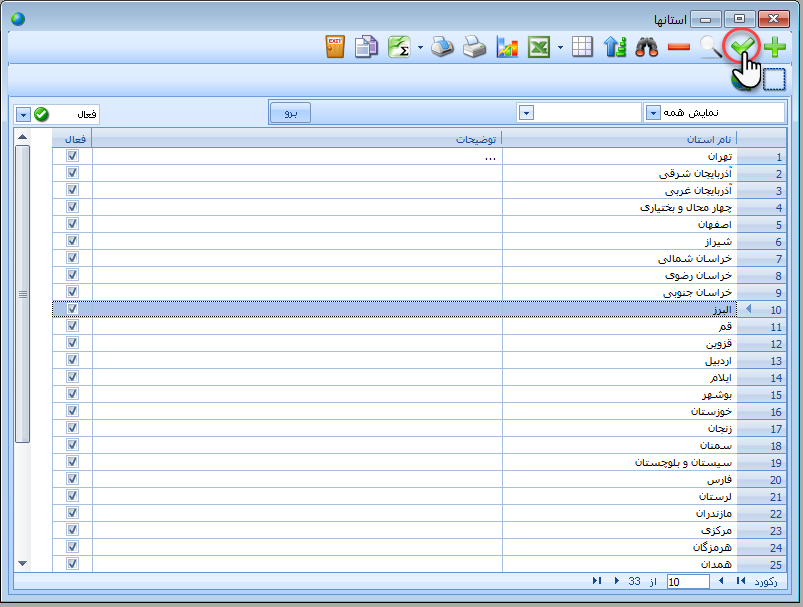
➋ فرم "ویرایش استان" نمایان می شود. تغییرات مورد نظرتان را اعمال کنید و سپس بر روی دکمه "ثبت و خروج" کلیک کنید.
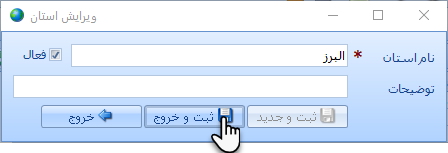
حذف استان
برای حذف یک استان به شکل زیر عمل کنید :
➊ ابتدا در فرم "استانها"، ردیفی را که قصد حذف آن را دارید، انتخاب کنید. برای انتخاب ردیف مربوطه کافیست تا بر روی آن کلیک کنید تا در حالت انتخاب قرار گیرد. رنگ ردیف انتخاب شده از سایر ردیف ها متمایز می گردد. سپس بر روی دستور "حذف" کلیک کنید.
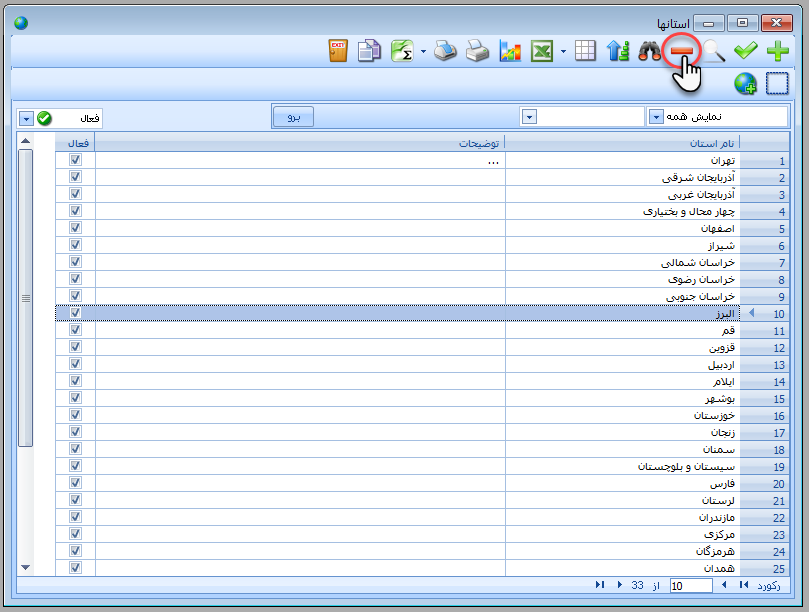
➋ یک کادر محاوره ای باز می شود و از شما برای عملیات حذف تایید می خواهد. بر روی Yes کلیک کنید.

➌ یک کادر محاوره ای دیگر باز می شود و نتیجه عملیات را به شما نشان می دهد. بر روی OK کلیک کنید.

➍ استان مربوطه از لیست استان ها حذف می گردد.
نکات مهمی در ارتباط با حذف استان ها
شما تا زمانیکه یک استان در نرم افزار دارای سوابقی نباشد می توانید آن را حذف نمایید، اما به محض اینکه برای آن استان سوابقی ایجاد گردید، به عنوان مثال آن استان را بر روی اشخاصی اعمال کردید، دیگر قادر به حذف آن استان نخواهید بود. در این وضعیت تنها در صورتی می توانید استان مربوطه را حذف نمایید که ابتدا کلیه سوابق مرتبط با آن را از نرم افزار حذف کرده باشید.
در صورتی که استانی، که قصد حذف کردنش را دارید دارای سوابقی باشد، نرم افزار پیغام زیر را به شما نشان می دهد و حذف اطلاعات صورت نمی پذیرد.

غیرفعال کردن استان
در صورتی که موقتا نخواهید از یک استان استفاده نمایید، و یا اینکه آن استان قبلا برای شما کاربرد داشته است و حتی به اشخاصی هم منتسب شده باشد، اما دیگر کاربردی نداشته باشد، می توانید استان مربوطه را غیر فعال نمایید تا در لیست استان ها ظاهر نگردد.
نکته : استان هایی را که غیر فعال می کنید، از اطلاعات شما حذف نمی گردند، بلکه دیگر در لیست استان ها نمایش داده نخواهند شد، احیانا اگر در آینده مجددا به آنها نیاز پیدا کنید، امکان اینکه دوباره آنها را "فعال" نمایید، وجود دارد.
روش غیر فعال کردن یک استان
➊ ابتدا در فرم "استانها"، ردیفی را که قصد غیر فعال کردن آن را دارید، انتخاب کنید. برای انتخاب ردیف مربوطه کافیست تا بر روی آن کلیک کنید تا در حالت انتخاب قرار گیرد. رنگ ردیف انتخاب شده از سایر ردیف ها متمایز می گردد. سپس بر روی دستور "ویرایش" کلیک کنید.
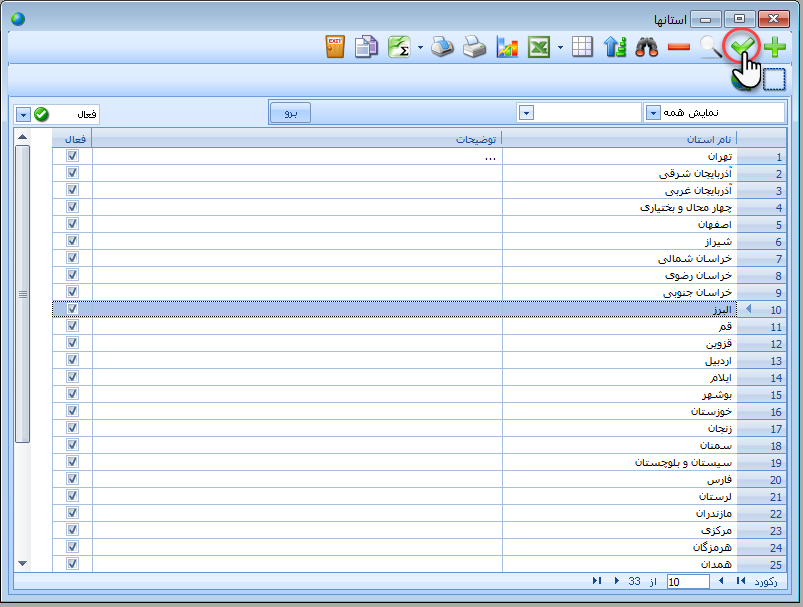
➋ فرم "ویرایش استان" نمایان می شود. تیک گزینه "فعال" را بردارید و بر روی دکمه "ثبت و خروج" کلیک کنید.
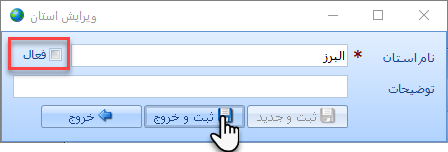
➌ استان مربوطه غیر فعال می گردد و در لیست استان ها نیز مخفی می شود.
روش فعال کردن مجدد، استان غیر فعال شده
➊ ابتدا در فرم "استانها" بر روی کادر باز شدنی دستور "فعال" کلیک کنید. و از فهرست کشویی باز شده گزینه "غیر فعال" را انتخاب نمایید. لیست کلیه استان هایی که غیر فعال کرده اید به شما نمایش داده می شود.
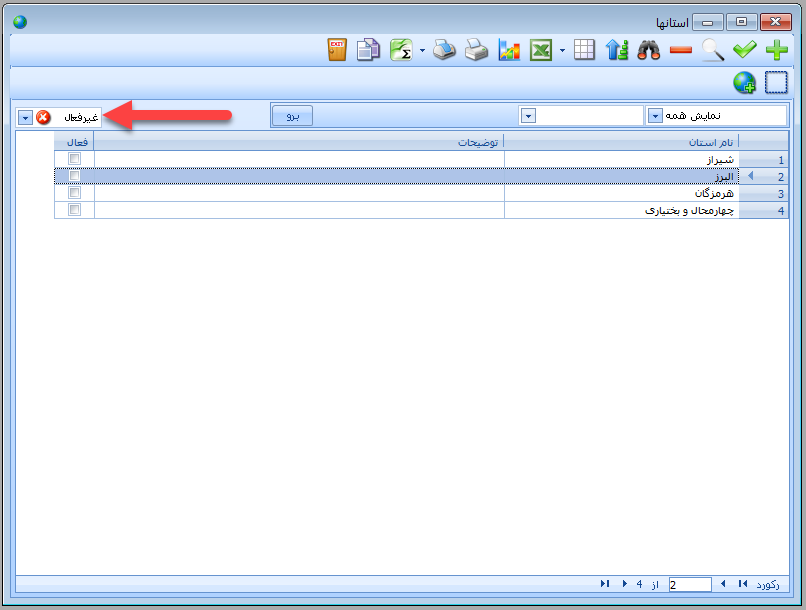
➋ ردیفی را که قصد فعال کردن آن را دارید در لیست انتخاب کنید. و سپس بر روی دستور "ویرایش" کلیک کنید.
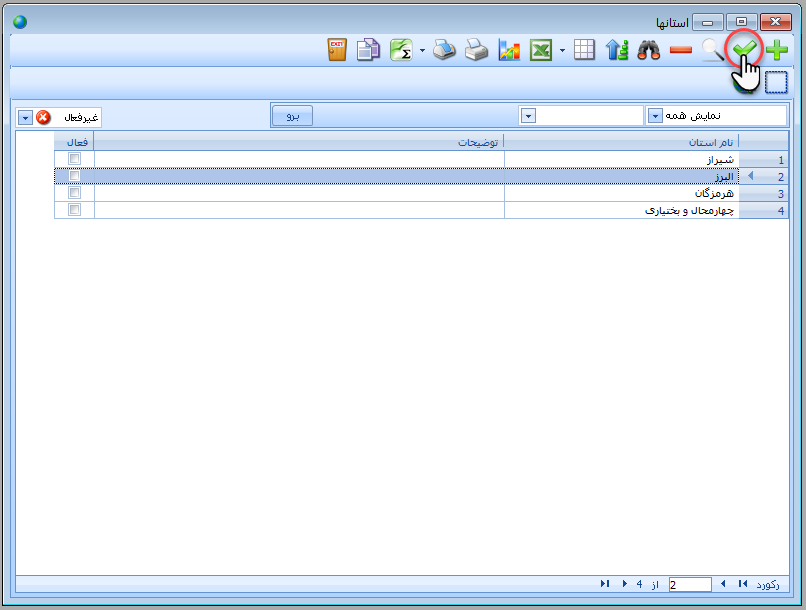
➌ فرم "ویرایش استان" ظاهر می شود. گزینه "فعال" را تیک بزنید و سپس بر روی دکمه "ثبت و خروج" کلیک کنید.
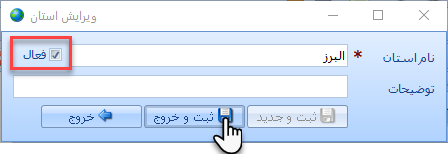
➍ استان مربوطه مجددا فعال می شود و در لیست استان های غیر فعال مخفی می گردد. برای بازگشت به وضعیت اولیه در دستور "فعال" مجددا گزینه "فعال" را انتخاب نمایید.
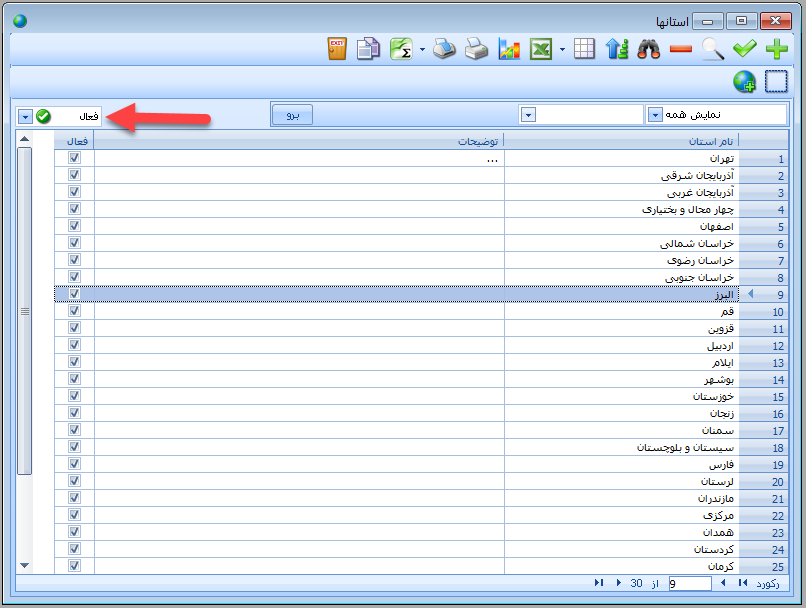
جستجوی استان ها
به مرور زمان که استان های معرفی شده در نرم افزار شما افزایش می یابند، طبیعتا یافتن آنها مشکل تر خواهد شد، خوشبختانه نرم افزار فروشگاهی راهکار امکانات کامل و متنوعی را برای جستجوی اطلاعات در اختیار شما قرار می دهد. در این زمینه لینک آموزشی زیر شما را با ابزارهای قدرتمند جستجوی اطلاعات در نرم افزار حسابداری فروشگاهی راهکار آشنا می سازد.
روش های جستجوی اطلاعات
نوار ابزار عمومی راهکار
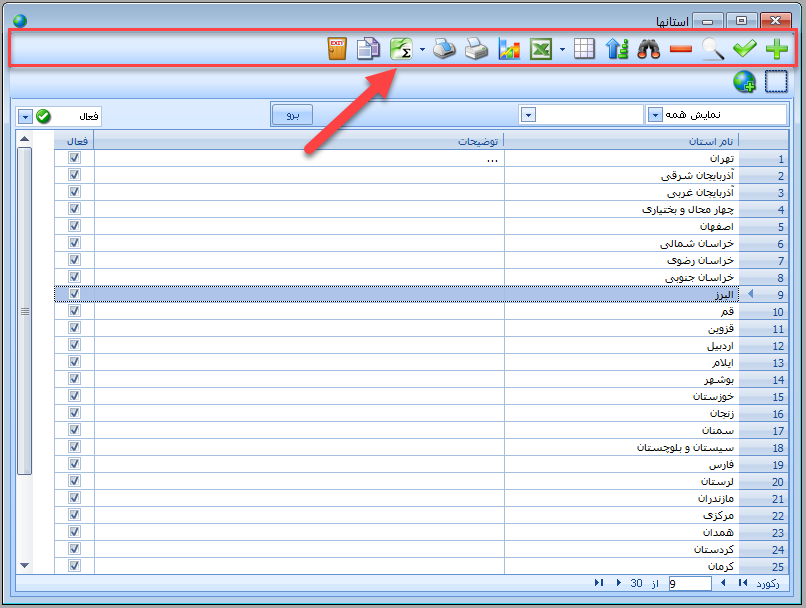
اگر در این آموزش دقت کرده باشید یکسری ابزارها در نوار بالایی فرم "استانها" وجود داشتند که به توضیح آنها نپرداختیم. این امکانات به صورت عمومی و مشترک در کلیه فرمهای گزارشی نرم افزار موجود می باشند و امکانات و ابزارهای خیلی قدرتمندی را در اختیار شما قرار می دهند. برای آشنایی با امکانات "نوار ابزار عمومی راهکار" آموزش زیر را بخوانید.
آشنایی با نوار ابزار عمومی راهکار
برای مشاهده فهرست کامل آموزشهای این دوره بر روی لینک زیر کلیک کنید :
دوره آموزش جامع نرم افزار حسابداری فروشگاهی راهکار
دوره آموزش جامع نرم افزار حسابداری فروشگاهی راهکار





نمایش دیدگاه ها (0 دیدگاه)
دیدگاه خود را ثبت کنید: